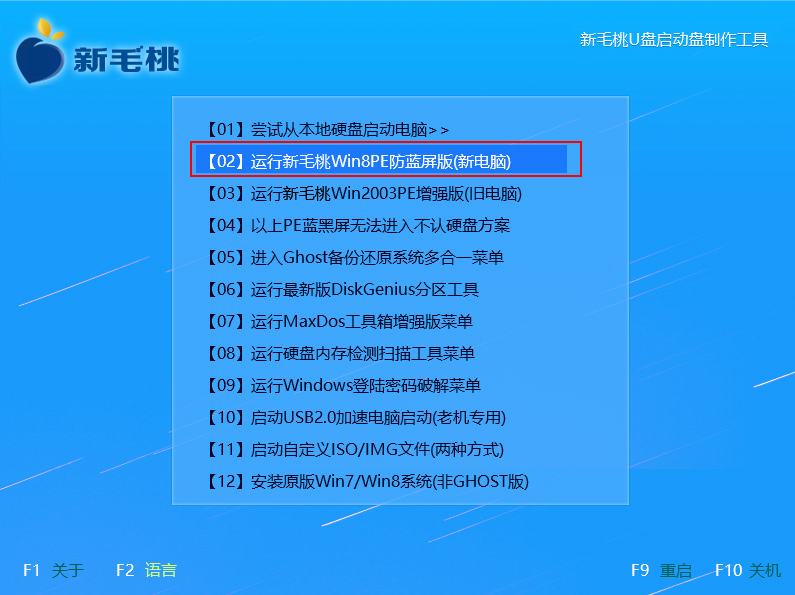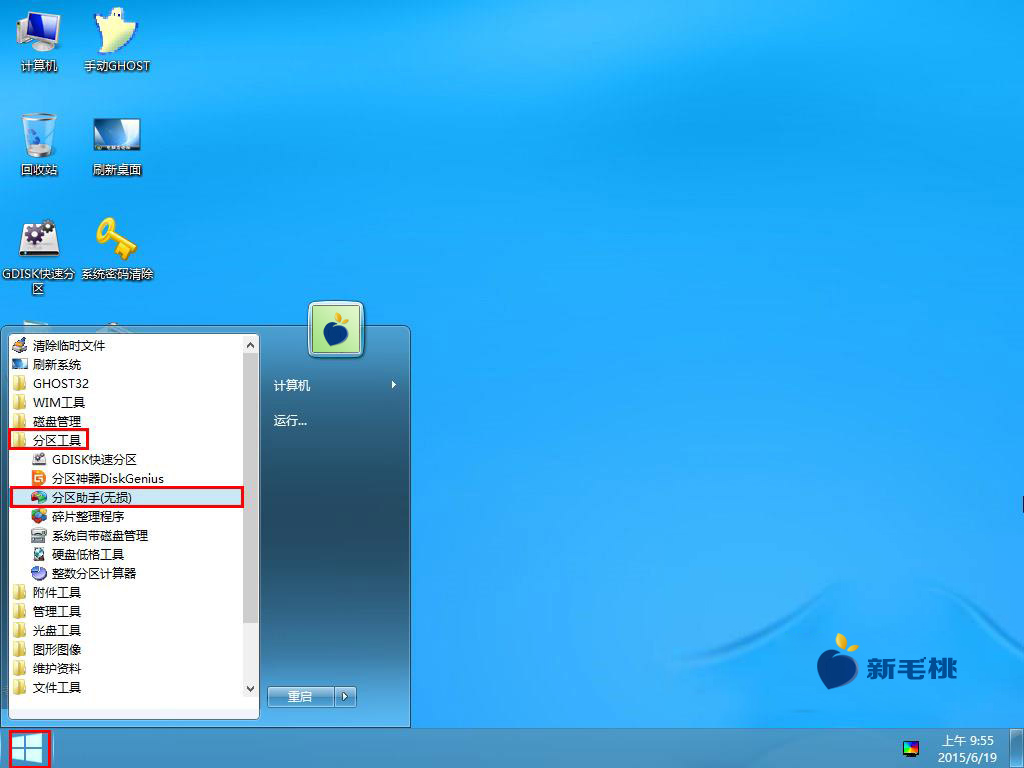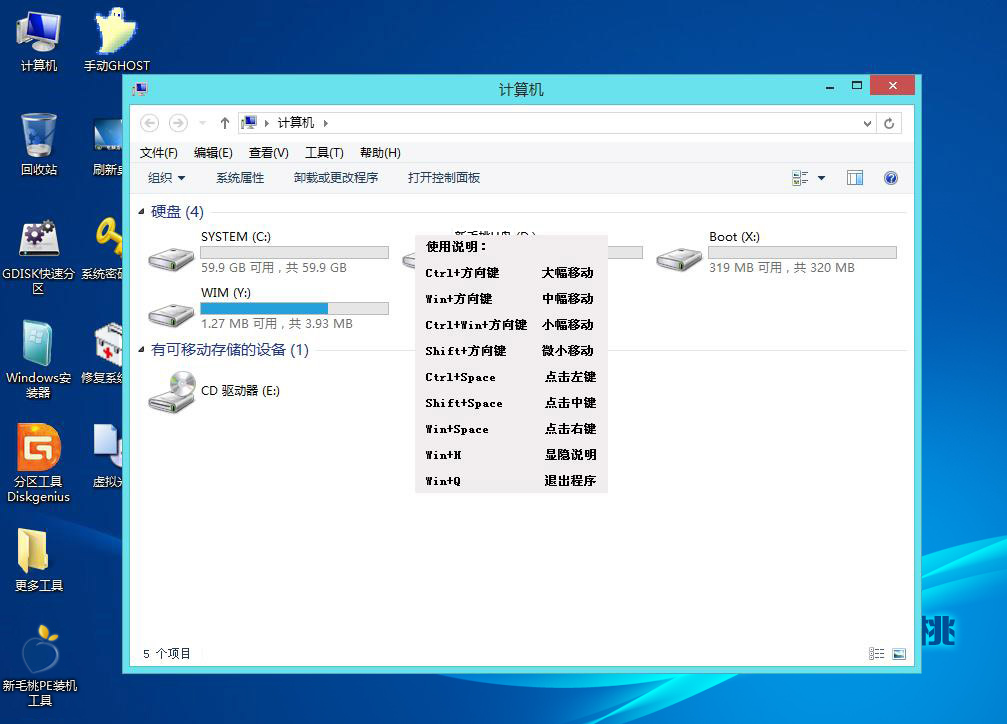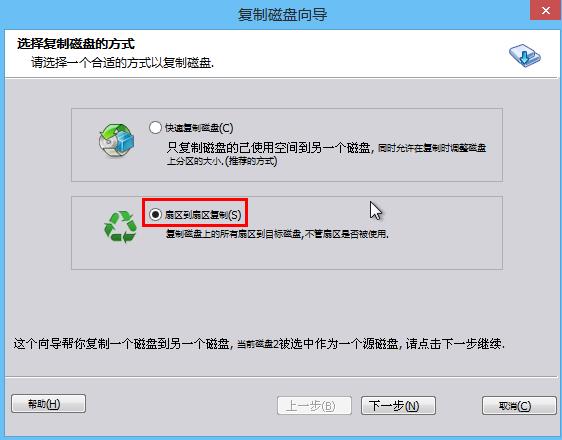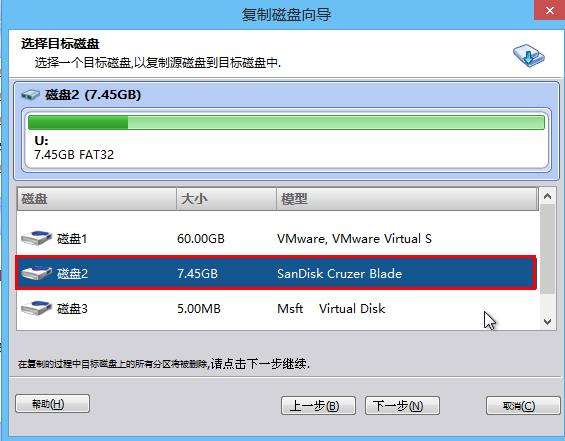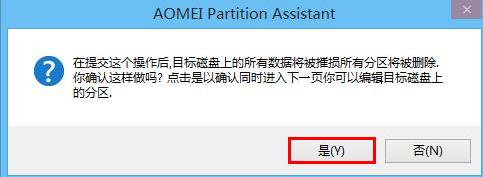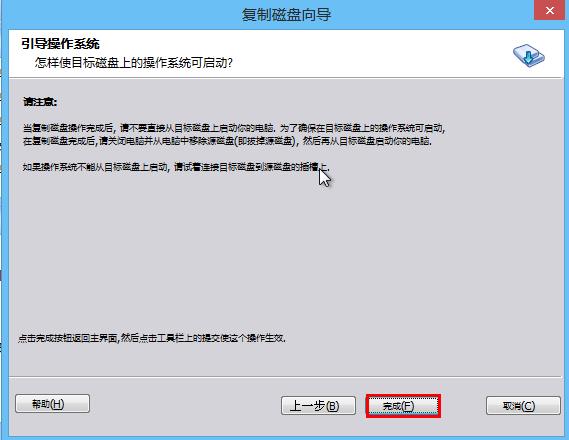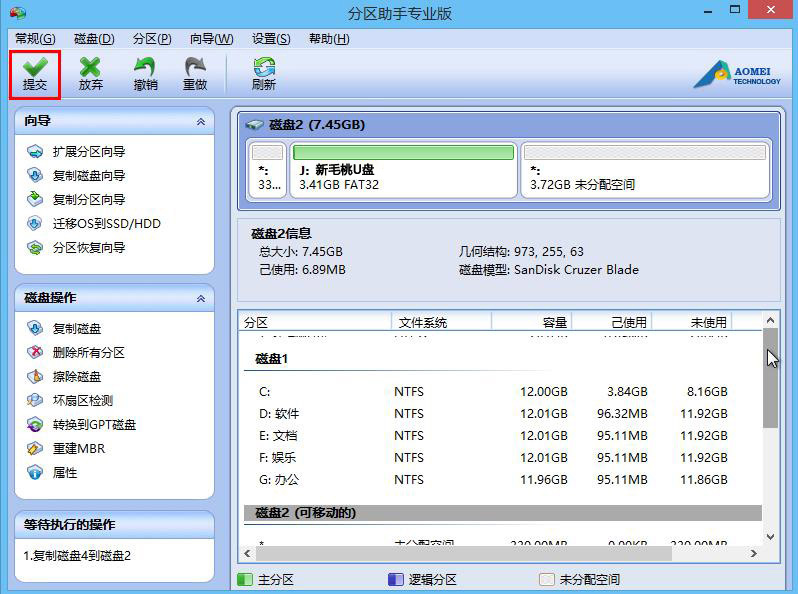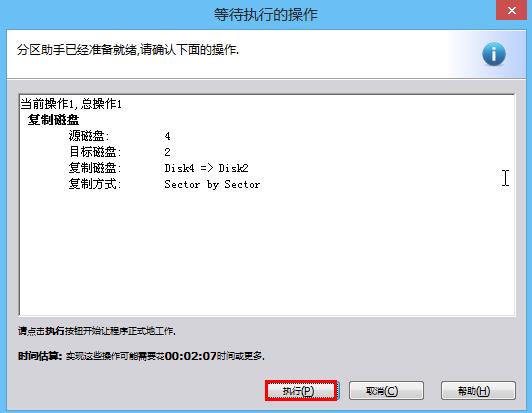u盘损坏或磁盘坏道,我们怎样才能快速准确地将保存在其中的文件转移到安全磁盘上呢?身边的朋友遇到这个问题的时候,u助手小编都会建议他们采用无损分区助手完整复制磁盘,在此我也将方法跟大家共享。
1、将u助手装机版(UEFI版)u盘启动盘插入电脑usb接口,重启机器,当显示屏中出现开机画面后按快捷键打开主菜单,选择“【02】运行u助手Win8PE防蓝屏版(新电脑)”并回车,如图所示:
2、进入u助手PE系统后,依次点击“开始--分区工具--分区助手(无损)”,如图所示:
3、分区助手中列出了当前检测到的所有磁盘,点击源磁盘(即准备复制的磁盘),然后点击左侧操作列表中的“复制磁盘”,如图所示:
4、在复制磁盘方式界面选择“扇区到扇区复制”,进入下一步,如图所示:
5、接着选择目标磁盘以复制源磁盘到目标磁盘中,继续下一步,如图所示:
6、在弹出的提示框中点击“是”,如图所示:
7、接下来点击引导操作系统界面中的“完成”按钮,如图所示:
8、返回到无损分区助手窗口中点击“提交”按钮并确定执行,如图所示:
若我们复制的是系统引导盘,操作完成后,请不要直接从目标磁盘上启动电脑。建议先关闭电脑并删除源磁盘再从目标磁盘启动!无法启动则试着连接目标磁盘到源磁盘插槽上。
责任编辑:u助手:http://www.uzhushou.cn